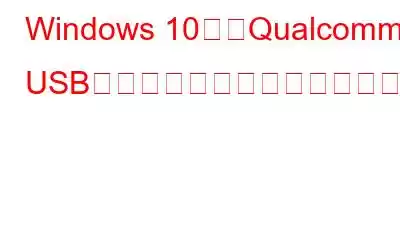ほとんどの Android デバイスは Qualcomm プロセッサで動作するため、Android デバイスを PC に接続するには、Qualcomm USB ドライバーが必要です。このドライバーがないと、デバイス間で接続したりファイルを転送したりできません。このガイドでは、Windows 10 PC 用の Qualcomm USB ドライバーをダウンロードして更新する方法について説明します。
Windows 10 用の Qualcomm USB ドライバーをダウンロードして更新する方法にはいくつかの方法がありますか?
2 つの方法があります。 Windows 10 PC 用の Qualcomm USB ドライバーをダウンロードするさまざまな方法。これらの方法の 1 つは非常に簡単で、Advanced Driver Updater などのドライバー アップデーター ソフトウェアを使用して実行されます。2 つ目は手動による方法です。
方法 1: 自動方法
最初の方法は次のとおりです。これは、ユーザーが Advanced Driver Updater などのサードパーティ製ドライバー更新アプリケーションをインストールする必要がある、シンプルで迅速な方法です。このアプリケーションは、PC 上で自動スキャンを実行し、システム内のすべてのドライバーの異常を検出できます。その後、システム上の古いドライバー、欠落しているドライバー、破損したドライバーをすべて更新できます。 PC で Advanced Driver Updater を使用する手順は次のとおりです。
ステップ 1: 下のボタンから Advanced Driver Updater をダウンロードします。
ステップ 2: ファイルがダウンロードされたら、それをダブルクリックしてインストールし、画面上の指示に従います。
ステップ 3: インストール プロセスが完了したら、アプリケーションを起動し、[今すぐスキャンを開始] ボタンをクリックします。
ステップ 4:アプリがコンピュータをスキャンし、画面上でドライバの問題を強調表示します。
ステップ 5: すぐに修正したいドライバの問題 (Qualcomm USB) を選択し、[更新] をクリックします。
ステップ 6: ドライバーが更新され修正されたら、プログラムを終了してコンピューターを再起動します。
再起動したら、Android デバイスを接続して問題が継続するかどうかを確認してください。 Advanced Driver Updater は、プレインストールされたドライバーを更新する前に常にバックアップを作成し、必要に応じて復元するオプションを提供します。
方法 2: 手動方法
自動方法の代替方法は次のとおりです。ユーザーがハードウェアを識別し、利用可能な最適で互換性のあるドライバーを検索する手動の方法。従う必要がある手順は次のとおりです。
ステップ 1: ハードウェア (Qualcomm プロセッサのモデル番号など) を特定します。
ステップ 1:
ステップ 2: Google 検索を使用して、最適なドライバーを検索します。
ステップ 3: ドライバーを見つけて、必要に応じてファイルをダウンロードします。 Windows アーキテクチャ (32 ~ 64 ビット) および Windows のバージョンとエディションに応じて決定します。
ステップ 4: ファイルがダウンロードされたら。それをフォルダーに解凍し、実行する必要がある実行可能ファイルが含まれているかどうかを確認します。
ステップ 5: 含まれていない場合は、 を押してコンピューター上のデバイス マネージャー ツールを開きます。 Windows + R を押して [ファイル名を指定して実行] ボックスを実行します。
ステップ 6: 「Devmgmt」と入力します。
ステップ 7: [デバイス マネージャー] ボックスが開いたら、ユニバーサル シリアル バス コントローラーが見つかるまで下にスクロールし、それをクリックして他のコントローラーを表示します。
ステップ 8: Android デバイス名または Qualcomm USB を選択し、右クリックしてコンテキスト メニューを表示します。
ステップ 9: [ドライバーの更新] を選択し、[コンピューターを参照してドライバー ソフトウェアを検索] をクリックし、[参照] ボタンをクリックします。
ステップ 10: ダウンロードしたドライバーを解凍した場所に移動し、ドライバーを選択します。
ステップ 11: 画面上の指示に従い、更新されたドライバーが PC にインストールされます。
Windows 10 用の Qualcomm USB ドライバーをダウンロードして更新する方法に関する最後の言葉?Qualcomm ドライバーをダウンロードしてインストールすると、Android デバイスを PC に接続する際に問題はなくなります。 Qualcomm ドライバーだけでなく、PC 上の他のドライバーも更新できるため、Advanced Driver Updater を使用することをお勧めします。これにより、お使いの PC は完璧に応答し、常に最適なパフォーマンスを提供できるようになります。
ご質問やご提案がございましたら、以下のコメント欄にご記入ください。解決策をご連絡させていただきます。私たちは、テクノロジーに関する一般的な問題への回答とともに、ヒントやテクニックを定期的に投稿しています。
読み取り: 0